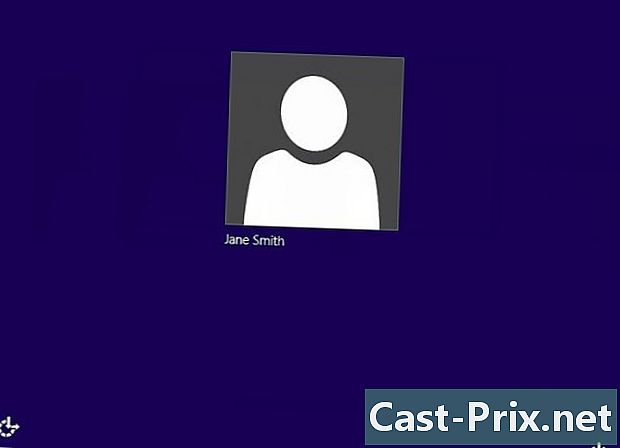Como transferir fotos de um iPod para um PC
Autor:
Robert Simon
Data De Criação:
18 Junho 2021
Data De Atualização:
1 Julho 2024

Contente
- estágios
- Método 1 de 2: Usando um iPod original
- Método 2 de 3: Usando um iPod Touch
- Windows
- No Mac OS X
Se você possui muitas imagens no seu iPod e precisa liberar parte de seu espaço de armazenamento, transferi-las para o seu computador permitirá recuperar a memória necessária no seu iPod. Se você possui um iPod original com uma roda de clique ou o iPod Touch mais recente, a movimentação de suas imagens levará apenas alguns minutos.
estágios
Método 1 de 2: Usando um iPod original
-

Coloque o seu iPod no modo de disco. Para conectar seu iPod ao computador e acessar seus arquivos, ele deve ser configurado no modo de disco. Você pode fazer isso usando o iTunes ou configurando-o manualmente.- Para configurar o iPod no modo de disco com o iTunes, conecte-o ao seu computador, inicie o software iTunes e escolha iPod no menu de seleção do dispositivo. Valide a opção para usar no modo de disco na janela de seleção de opções.
- Para definir manualmente o modo de disco, pressione e mantenha pressionadas as teclas de menu e seleção por pelo menos seis segundos. Mantenha-os pressionados até o logotipo da Apple aparecer. Assim que aparecer, solte-os e pressione e mantenha pressionados os botões Selecionar e Rolar. Mantenha-os até o modo de disco aparecer.
- Consulte este guia para obter mais informações sobre como mudar o seu iPod para o modo de disco.
-

Abra o iPod no seu computador. Se você alternou manualmente para o modo de disco, conecte-o ao seu computador. Se você estiver usando um Mac, o dispositivo deverá aparecer na tela da mesma maneira que um disco USB. Se você estiver no Windows, ele deverá ser listado da mesma maneira que os outros discos na janela "Meu computador" do sistema.- Se você usa o Windows, pode acessar rapidamente a janela "Meu computador" pressionando ⊞ Ganhar+pausa.
-

Encontre as fotos que você deseja copiar. Normalmente eles devem estar na pasta "Fotos", mas como o iPod pode ser usado como um disco USB, eles podem estar em qualquer lugar. Você precisará navegar pelas pastas para encontrar as imagens que deseja transferir. -

Transfira as imagens do iPod para o computador. Você pode escolher as imagens que deseja mover para o seu PC. Para fazer isso, selecione edição → cópia, clique com o botão direito e selecione cópia ou pressionando Ctrl+C (se você estiver no Windows) ou ⌘ Cmd+C (no caso de um Mac).- Escolha o local onde deseja transferir as imagens e faça um "colar". Você pode fazer isso clicando em editar → colar, clicando com o botão direito do mouse em um espaço vazio e selecionando colar ou pressionando Ctrl+V (se você estiver no Windows) ou ⌘ Cmd+V (no caso de um Mac).
- Se não quiser manter suas imagens no iPod, você pode recortá-las em vez de copiá-las, o que eliminará os originais quando eles forem colocados em seu novo local. Você pode fazer isso pressionando Ctrl+X (se você estiver no Windows) ou ⌘ Cmd+X (no caso de um Mac). Você pode colá-los como descrito acima.
- Se você quiser, também pode transferir arquivos para o seu iPod.
-

Aguarde a transferência terminar. Se você mover muitas imagens, esta operação poderá demorar bastante tempo. O Indicador de Progresso mostrará quanto tempo resta para o término da cópia. -

Ejete o iPod. Quando a transferência estiver concluída. Você precisará "ejetar" o dispositivo antes de desconectá-lo do computador, para evitar corrupção de dados.- No Mac, clique com o botão direito do mouse no ícone do iPod e selecione "Ejetar". Você pode desconectá-lo.
- No Windows, clique em "Desconectar com segurança o hardware" na bandeja do sistema (canto inferior direito) da barra de tarefas e selecione o iPod. Alguém irá dizer quando você pode desconectá-lo.
Método 2 de 3: Usando um iPod Touch
Windows
-

Conecte o iPod Touch ao seu computador. Se esta é a primeira vez que você o conecta ao seu PC, você terá que esperar alguns minutos, o tempo necessário para o Windows instalar os drivers necessários. -

Inicie o orientador de importação. Se a janela Inicialização automática do Windows aparecer, selecione "Importando imagens e vídeos". Se não aparecer, abra a janela "Meu computador", clique com o botão direito do mouse no ícone do iPod e escolha "Importar imagens e vídeos". -

Escolha as imagens que você deseja transferir. O Windows procurará todas as imagens no iPod. Você verá uma janela exibindo o número de imagens encontradas e algumas opções. Para selecionar os que você deseja, verifique se "Escolha, agrupe e organize itens a serem importados" está selecionado e clique em Avançar.- As fotos serão classificadas em ordem da data de disparo. Todos serão selecionados por padrão. Você pode escolher quais deseja copiar marcando as caixas de seleção individuais e desmarcando as que não lhe interessam e, se não quiser transferir nenhuma, basta desmarcar a opção "Selecionar tudo" na parte superior da lista.
- Você pode alterar a forma como as imagens são agrupadas, arrastando a escala no canto inferior direito da lista.
-

Organize as fotos que você deseja manter. Você tem a possibilidade de adicionar palavras-chave às imagens que deseja transferir clicando no botão "adicionar uma palavra-chave" para encontrá-las mais facilmente. Você também tem a opção de agrupá-los em pastas separadas cujos nomes podem ser alterados clicando em "Renomear" nos ícones das pastas que contêm cada grupo de imagens. -

Escolha suas opções de importação. Clique em "mais opções" no canto inferior esquerdo da janela. Isso permitirá que você escolha ou crie a pasta onde as novas imagens serão colocadas e como você deseja que os arquivos sejam nomeados. Clique em OK quando terminar.- Se você quiser liberar memória no seu iPod depois de se mudar, confirme a opção "Apagar arquivos originais após a importação".
-

Transfira os arquivos. Clique em Importar para iniciar a transferência. Quando terminar, você será redirecionado pelo sistema para a pasta "Imagens e vídeos importados". Você também pode encontrar suas imagens na pasta especificada antes de importá-las, que seria a pasta "Imagens" por padrão.
No Mac OS X
-

Conecte o iPod Touch ao seu computador. O programa iPhoto deve iniciar automaticamente quando você conecta seu iPod. Se não foi iniciado, abra-o na pasta "Aplicativos". -

Selecione as fotos que você deseja importar. Você pode importá-los clicando em "Importar" # imagens ». Se você deseja importar apenas alguns deles, clique em cada um que lhe interessa e, em seguida, em "Importar fotos selecionadas" para copiar as imagens selecionadas.- Se o software do iPhoto não exibir o conteúdo do seu iPod, verifique se você selecionou o dispositivo na seção "Dispositivos" do quadro no lado esquerdo da janela.
-

Escolha excluir ou manter imagens importadas. Depois de escolher suas opções de importação, o sistema perguntará se você deseja manter as fotos importadas do iPod ou apagá-las para liberar espaço na memória. Caso deseje exportar suas imagens para outro computador posteriormente, mantenha-as no seu iPod.